よくあるご質問/Disclosure
その他のQ&A
よくある質問
- Q1.Googleドライブにアクセスできない。
- Q2.パソコンを開くたびにMicrosoft Teams のメッセージが出る。
- Q3.Microsoft365 で大学のアカウントでなく、別のアカウントが表示されている。
- Q4.スマホやタブレットにMicrosoft365がインストールできない。
- Q5.Microsoft365やmanabaの登録はいつまでに登録すれば良いか。
- Q6.履修登録したが、manabaにコース名が表示されない
Q1.Google Driveにアクセスできない。
A1.
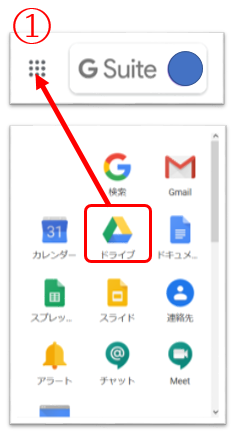
(パソコンの場合)
①Gmailにログインしてください。
右上にある四角模様のアイコンをクリックしてください。Google Driveのアイコンが表示されますので、それをクリックしてください。
Gmailログインページ
https://mail.google.com/a/st.daito.ac.jp
<補足:以下の方法でもGoogleDriveにアクセスできます。スマートフォンの場合はこちらをご覧ください。類似のことができます。>
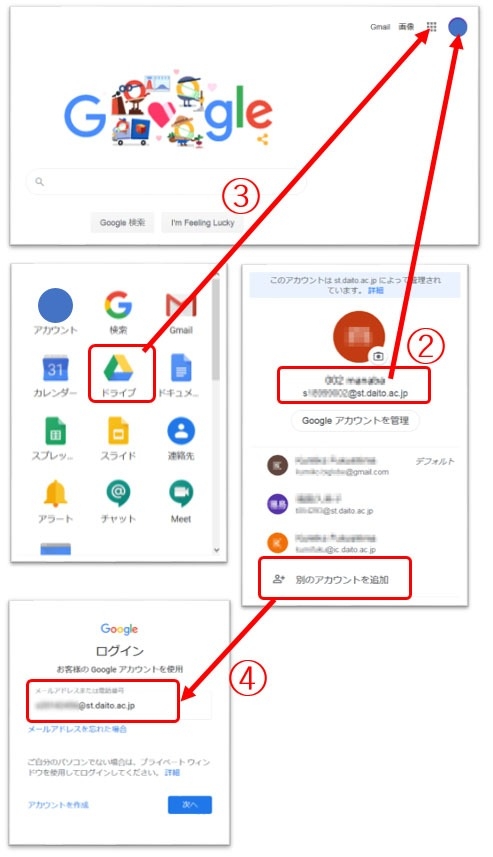
②https://www.google.co.jp/ にアクセス。右上のアイコンをクリックして、現在のアカウントがstアカウントであることを確認してください。
③stアカウントである場合は、隣の四角模様でできたアイコンをクリックしてください。表示されるアイコンの中にGoogle Driveのアイコンがあります。それをクリックしてください。
④②でstアカウントが表示されていない場合は、「別のアカウントを追加」をクリックします。
⑤ s学籍番号@st.daito.ac.jp を入れて「次へ」。パスワードを求められたら、Gmailで設定したパスワードを入れます。
Q2.パソコンを開くたびにMicrosoft Teams のメッセージが出る。
A2.
以下の設定を行っていただきますと、Microsoft Teams のメッセージは表示されなくなります。
(Windows10をご利用の場合)
- 画面左下のスタートボタン(Windowsのマーク)をクリック。
- メニューから「設定」をクリック。
- 設定画面から、「アプリ」をクリック。
- アプリ画面の左側にある、「スタートアップ」をクリック。
- 右側に表示された一覧から Microsoft Teams を「オフ」にする。
- パソコンを再起動。
Q3.Microsoft365で大学のアカウントではなく、別のアカウントが表示されている。
A3.
Microsoft365をダウンロードし、Excel(Word、Powerpoint)を起動すると、画面右上(例:右図①)のところに、大学のアカウント以外のアカウントが表示されている場合は、以下の手順で大学のアカウントに変更してください。
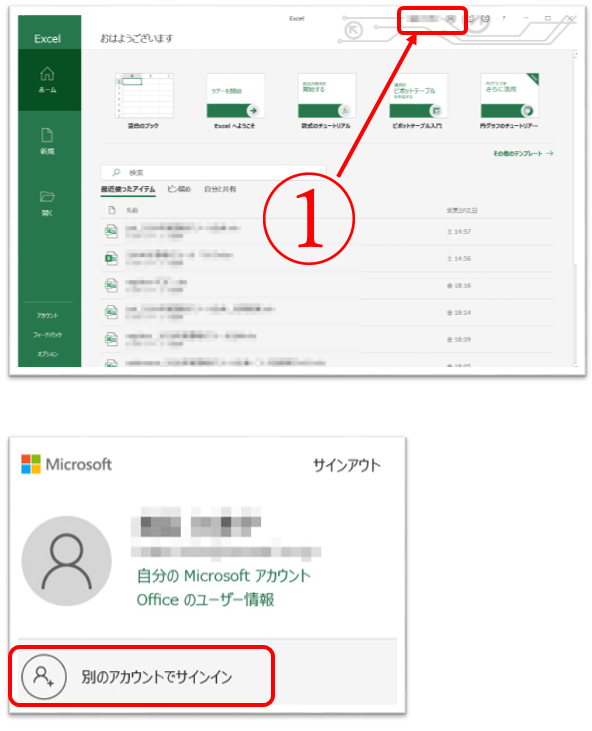
右図①のアカウントをクリックします。
別のアカウントでサインインをクリックします。
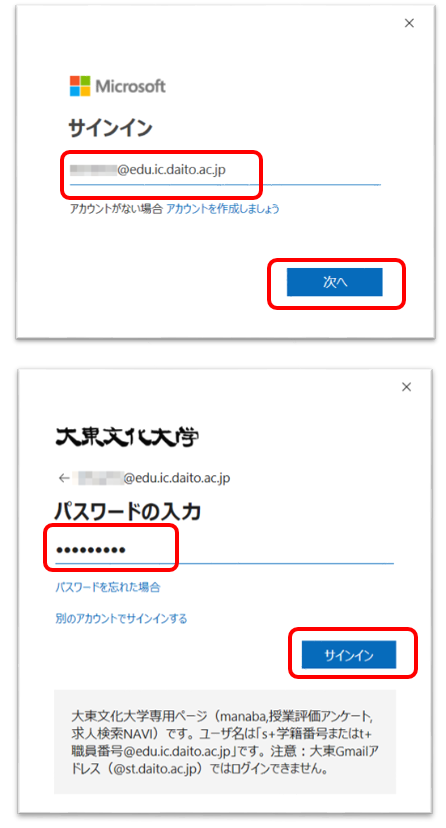
アカウント(s学籍番号@edu.ic.daito.ac.jp)を入力して「次へ」をクリックします。
例:s01234567@edu.ic.daito.ac.jp
パスワードを求められたら、DBポータルのパスワードを入れて「サインイン」をクリックします。
上図①のところで、大学のアカウントが表示されてることを確認します。
作業は以上です。
Q4.スマホやタブレットにMicrosoft365がインストールできない。
A4.
Microsoft365サイトからダウンロードされるインストールファイルはパソコン専用のため、スマホやタブレットへインストールできません。
iPhone、iPadにインストールする場合はApp Store、Androidの場合はPlayストアよりインストールしてください。
アプリ起動後に大学のアカウント(例:s学籍番号@edu.ic.daito.ac.jp)を入力する手順となります。
Q5.Microsoft365やDBmanabaの登録はいつまでに登録すれば良いか。
A5.
■Microsoft365サービスについて
購入したパソコンにOfficeが付属されている場合は大東文化大学のMicrosoft365サービスをインストールする必要はありません。
インストール方法については以下をご参照ください。
【注意】新入生の方は2025/4/1より使用可能となります。
■DB manabaについて
4月以降、履修登録した授業がmanabaのコース一覧に表示されます。別途お知らせがあるまでそのままお待ちください。
Q6.履修登録したが、manabaにコース名が表示されない。
A6.
履修登録してからmanaba に登録データが反映されるまでには時間がかかります。 通常、翌々日の午前中に反映されます。

